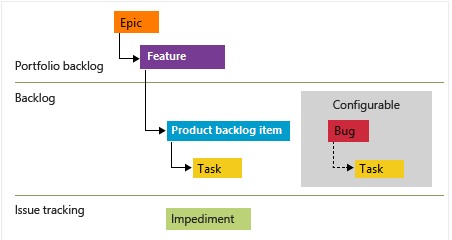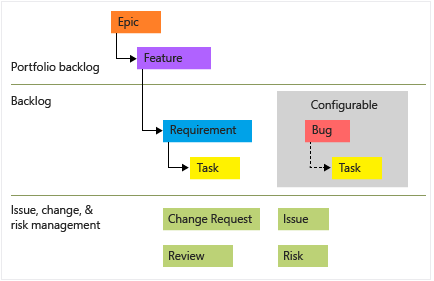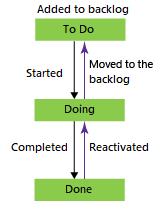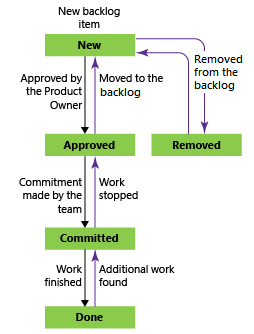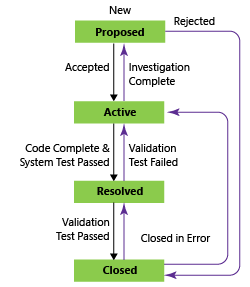Azure Boards 구성 및 사용자 지정 정보
Azure DevOps Services | Azure DevOps Server 2022 - Azure DevOps Server 2019
다양한 방법으로 Azure Boards를 구성하고 사용자 지정하여 포트폴리오, 종속성 및 모니터링을 보다 효율적으로 관리할 수 있습니다. 이 문서에서 다루는 작업은 특히 다중 팀 프로젝트 관리를 담당하는 관리자에게 권장됩니다.
일반적인 작업에 빠르게 액세스:
카드 | 사용자 지정 스윔 레인 | 으로 작업 신속하게 열 | 관리 백로그 구성
참고 항목
이 문서의 지침은 대부분 클라우드 및 온-프레미스 버전 모두에 유효합니다. 그러나 롤업, 분석 및 일부 포트폴리오 계획 도구와 같은 이 문서에 포함된 일부 기능은 현재 클라우드에서만 사용할 수 있습니다.
Project 관리istrator로 시작하는 경우 관리자 권한으로 시작하기도 참조하세요.
고려 사항
Azure Boards를 최대한 활용하려면 팀이 도구와 기능(예: 스크럼, Kanban 및 스크럼반)을 사용하는 방법과 구성 및 사용자 지정에 대한 종속성을 이해합니다. 다음 표에서는 프로젝트를 구조화할 때 고려해야 하는 기본 항목을 요약하여 설명합니다.
프로젝트 수준
- 정의하려는 팀 수
- 포트폴리오 관리 보기를 지원하기 위해 영역 경로를 구성하는 방법
- 필드 사용자 지정
- 사용자 지정 작업 항목 유형(WIT)
- 포트폴리오 백로그 사용자 지정
- 워크플로 사용자 지정
팀 수준
- 제품 백로그를 사용하여 작업을 계획하고 우선 순위를 지정하는 방법
- 버그를 요구 사항으로 추적하거나 작업으로 추적하거나 버그를 전혀 사용하지 않는지 여부
- 작업을 사용하여 시간과 용량을 추적하는지 여부
- 포트폴리오 백로그 수준을 사용하는 방법
- 상위 관리에 진행률, 상태 및 위험을 알리는 방법
비즈니스 요구 사항을 지원하고 사용 지침을 팀에 전달하도록 작업 추적 구성 요소 및 도구를 사용자 지정합니다.
작업 항목 유형 및 포트폴리오 백로그
Azure Boards에서 프로젝트를 만들 때 먼저 프로세스를 선택합니다. 각 프로세스 (Agile, Basic, Scrum 및 CMMI)는 제품 및 포트폴리오 백로그를 비롯한 WIT 계층 구조를 지원합니다. 각 프로세스에 대한 기본 WIT는 해당 탭에 나열되며, 작업 아래의 요구 사항 및 태스크 아래에 백로그가 있습니다.
다음 이미지는 Agile 프로세스 백로그 작업 항목에 대한 계층 구조를 보여줍니다.
사용자 스토리 및 작업은 작업을 추적하는 데 사용됩니다.
버그는 코드 결함을 추적합니다.
에픽 및 기능은 더 큰 시나리오에서 작업을 그룹화하는 데 사용됩니다.
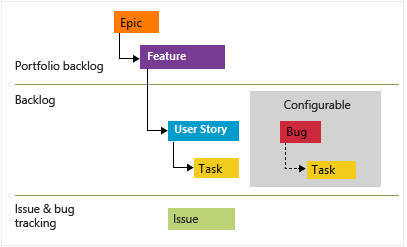
각 팀은 버그 작업 설정을 구성 하여 사용자 스토리 또는 작업 작업 항목과 동일한 수준에서 버그 작업 항목을 관리하는 방법을 구성할 수 있습니다 . 이러한 작업 항목 형식을 사용하는 방법에 대한 자세한 내용은 Agile 프로세스를 참조 하세요.
각 수준에서 사용자 지정 WIT를 추가하고 사용자 지정 포트폴리오 백로그를 추가할 수도 있습니다. 예를 들어 여기서는 목표 및 키 결과를 사용자 지정 WIT 및 해당 포트폴리오 백로그로 스크럼 프로세스에 추가한 프로젝트입니다.
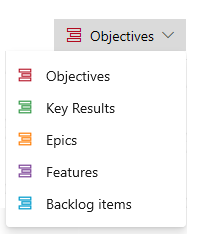
작업 추적 옵션 및 권장 사용량
팀은 자신의 작업을 추적하는 데 사용할 WIT를 선택할 수 있습니다. 다음 표에는 기본 옵션, 권장 사용량 및 지원되는 작업 및 도구가 요약되어 있습니다.
작업 추적 옵션
지원되는 작업 및 도구
작업만
권장하지 않음
백로그에 새 작업을 빠르게 입력하거나 작업의 백로그에 우선 순위를 지정할 수 있는 방법은 없습니다. 또한 일정 보기, 팀 간 보기 또는 포트폴리오 계획에 대한 지원은 없습니다.
자식 종속 작업이 있는 요구 사항
스크럼 메서드 지원
스크럼 메서드를 따르고 작업과 관련된 시간을 추적하려는 팀에 권장됩니다.
- 백로그 항목 빠르게 정의 및 우선 순위 지정: 제품 백로그
- 팀 속도를 사용하여 스프린트 예측: 예측
- 계획 스프린트: 백로그 계획 도구
- 용량 계획 및 추적: 스프린트 용량 도구
- 예상 작업 추적 및 다시 기본 작업: 작업표
- 시간 또는 일: 스프린트 번다운과 같은 다시 기본 작업에 따라 스프린트 번다운 모니터링
- 매일 스크럼 수행, 업데이트 및 작업 상태 모니터링: 스프린트 태스크보드
- 예상 작업: 스토리 포인트, 노력 또는 크기 정의
- 작업에서 진행률 표시줄, 개수 또는 롤업 합계 보기: 롤업
- 팀 및 프로젝트 간 종속성 추적: 배달 계획
많은 팀이 스크럼 메서드를 사용하여 스프린트 허브를 통해 사용할 수 있는 도구를 사용하여 작업을 추적하고 계획하기 시작합니다. Sprints 도구는 작업 및 용량 계획 사용에 기본 예측 및 추적을 지원합니다. 이러한 도구를 사용할 계획이 없는 경우 자식 종속 작업을 추가하는 것은 선택 사항입니다. 개발자는 사용자 스토리 또는 백로그 요구 사항을 완료하는 데 필요한 항목의 검사 목록으로 추가할 수 있습니다.
사용자 스토리(Agile), 문제(기본), 제품 백로그 항목(스크럼), CMMI(요구 사항) 등의 요구 사항만
Kanban 및 스크럼반 메서드 지원
Kanban 또는 Scrumban 메서드를 따르는 팀에 권장되며 스토리 포인트, 노력 또는 크기를 사용하여 작업을 예측하고 작업과 관련된 시간을 추적하지 않습니다.
서사시 및 기능과 같은 포트폴리오 WIT에 따라 그룹화된 요구 사항
일정 보기, 팀 간 보기 및 포트폴리오 계획을 지원합니다.
여러 팀과 연결된 롤업 및 일정 보기를 보고 모든 포트폴리오 계획 도구를 활용하려는 여러 팀이 있는 조직에 권장됩니다.
구성 및 사용자 지정 옵션
다음 표에서는 구성 및 사용자 지정할 수 있는 영역과 이러한 사용자 지정의 영향을 받는 도구를 보여 줍니다. 앞에서 설명한 대로 조직, 프로젝트 또는 팀 수준에서 각 영역을 사용자 지정하거나 두 영역을 조합하여 사용자 지정할 수 있습니다. 표준 도구, 분석 도구 및 포트폴리오 계획 도구에 대한 설명은 Azure Boards란, 컨텍스트 내 보고서: 작업 추적 및 계획(대규모 Agile)을 참조하세요.
구성 또는 사용자 지정
표준 도구
분석
포트폴리오 계획 도구
영역 경로, 프로젝트 구성 및 팀 구독 (프로젝트, 팀)
- 모든 도구 보드>
- 백로그>모든 도구
- >스프린트 모든 도구
- 누적 흐름 다이어그램
- 개발속도
- 번다운 추세
- 배달 계획
- 기능 타임라인
- 대규모 사용자 스토리 로드맵
- 포트폴리오 플랜(베타)
반복 경로, 프로젝트 구성 및 팀 구독 (Project, Team)
- 백로그>스프린트 계획
- >스프린트 스프린트 백로그
- >스프린트 스프린트 용량
- >스프린트 태스크보드
- 개발속도
- 번다운 추세
- 배달 계획
- 기능 타임라인
- 대규모 사용자 스토리 로드맵
- 포트폴리오 플랜(베타)
백로그 및 보드에 버그 표시(팀)
사용자 지정 WIT, 제품 백로그(프로세스)
사용자 지정 WIT, 작업표(프로세스)
- Boards>제품 보드
- 백로그>제품 백로그
- 백로그> 매핑 도구
- >스프린트 스프린트 백로그
- >스프린트 태스크보드
- 개발속도
사용자 지정 WIT, 포트폴리오 백로그(프로세스)
추가 포트폴리오 백로그(프로세스)
- Boards>포트폴리오 보드
- 백로그>포트폴리오 백로그
- 백로그> 매핑 도구
- 개발속도
사용자 지정 워크플로(프로세스)
- Boards>제품 보드
- Boards>포트폴리오 보드
- >스프린트 태스크보드
- 누적 흐름 다이어그램
사용자 정의 필드(프로세스)
- Boards>제품 보드
- Boards>포트폴리오 보드
영역 경로, 제품 팀 및 포트폴리오 관리
영역 경로를 사용하여 제품, 기능 또는 비즈니스 영역별로 작업 항목을 그룹화하고 해당 영역에 할당된 작업을 담당하는 팀을 지원합니다. 계층적 영역 경로 집합 또는 플랫 집합을 정의할 수 있습니다. 일반적으로 여러 팀의 진행 상황을 추적하려는 비즈니스 계층 구조를 지원하기 위해 계층적 영역 경로 집합을 정의합니다.
영역 경로 및 계층적 그룹화
작업 항목을 그룹화할 수 있는 두 가지 기본 방법은 이 문서의 초기에 설명된 대로 영역 경로 및 포트폴리오 WIT에서 항목을 양육하는 것입니다. 두 가지는 상호 배타적이지 않습니다. 차이점은 다음과 같습니다.
- 팀에 할당된 영역 경로는 팀 보기에 표시되는 작업 항목(제품 백로그, 포트폴리오 백로그, 배달 계획 또는 기타 포트폴리오 계획 도구)을 결정합니다.
- 부모 기능 또는 서사로 작업 항목을 그룹화하면 지원되는 롤업 보기와 포트폴리오 계획 도구에 작업이 표시되는 방식이 결정됩니다.
작업 항목에 태그를 할당하여 쿼리 및 필터 목적으로 그룹화할 수도 있습니다. 따라서 팀과 프로젝트를 구성할 때 이러한 그룹화 도구를 사용하여 비즈니스 요구 사항을 지원하는 방법을 이해해야 합니다. 선택한 항목은 포트폴리오 계획 도구의 사용에 영향을 줍니다.
영역 경로 종속 도구
다음 작업을 수행하려면 영역 경로를 정의해야 합니다.
팁
영역 경로 구조를 정의하고 팀에 영역 경로를 할당할 수 있습니다. 또는 팀을 추가하고 해당 시간에 팀 이름으로 영역 경로를 만들 수 있습니다. 팀이 완전히 독립적인 경우 영역 경로의 플랫 집합을 만듭니다. 그러나 팀의 계층 구조를 만들려면 영역 경로의 트리 계층 구조를 만들려고 합니다. 자세한 내용은 팀 계층 구조 구성을 참조 하세요.
다음 도구를 사용하려면 팀에서 영역 경로를 구독해야 합니다.
영역 경로 및 팀 할당
각 프로젝트에는 기본 팀 및 기본 영역 경로가 있습니다. 경우에 따라 작업을 계획하고 추적할 팀이 하나뿐입니다. 그러나 조직이 성장함에 따라 백로그 및 스프린트를 관리하는 팀을 더 추가할 수 있습니다.
다음 예제에서는 계정 관리 및 서비스 제공 팀의 포트폴리오 관리 보기를 지원하는 영역 경로 및 팀에 대한 할당을 보여 줍니다.
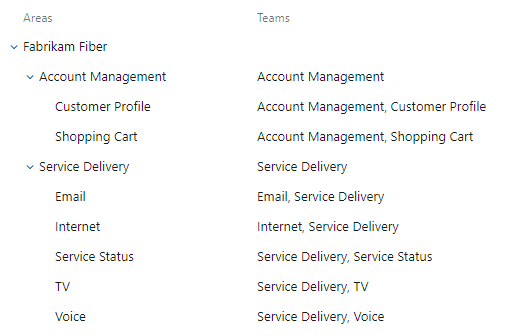
자세한 내용은 다음 문서를 참조하세요.
권장 사항:
- 상위 경영진이 알아야 할 사항과 이를 가장 잘 지원하는 방법을 고려합니다.
- 팀 및 포트폴리오 관리에 롤업을 사용하는 방법을 고려합니다.
- 두 개 이상의 스프린트를 완료하는 대규모 이니셔티브에 대한 서사시 및 시나리오 정의
- 기능 및 제품 영역의 하위 범주를 지원하는 계층적 영역 경로 만들기
- 단일 스프린트에서 수행할 수 있고 단일 개인에게 할당할 수 있는 작업에 대한 요구 사항을 정의합니다.
- 더 세부적인 세부 정보를 추적하거나 작업 시간을 추적하려는 경우 작업을 정의합니다.
팁
- 단일 개인에게만 작업 항목을 할당할 수 있습니다. 작업 항목을 정의할 때 필요한 작업 항목 수와 작업 항목을 할당할 사용자를 고려합니다.
Node Name백로그 목록 또는 보드 카드 리프 영역 노드를 보려면 필드를 열 옵션으로 선택합니다. 자세한 내용은 카드 사용자 지정을 참조하세요.- 스토리 스토리, 버그 버그, 작업 작업과 같이 동일한 유형의 작업 항목 간에 부모-자식 링크를 만들지 마세요.
대부분의 Azure Boards 도구는 영역 경로 또는 반복 경로를 기반으로 작업 항목의 필터링된 보기를 지원합니다. 키워드(keyword), 할당, WIT 등에 따라 더 많은 필터를 적용할 수도 있습니다.
요구 사항 또는 작업으로서의 버그
각 팀은 버그를 관리하는 방법을 선택할 수 있습니다. 일부 팀은 백로그에 대한 요구 사항과 함께 버그를 추적하는 것을 좋아합니다. 다른 팀은 요구 사항을 지원하기 위해 수행되는 작업으로 버그를 추적하는 것을 좋아합니다. 그런 다음, 버그가 작업 보드에 표시됩니다.
스크럼 프로세스를 사용하는 경우 기본 설정은 제품 백로그 항목(PPI)과 함께 버그를 추적하는 것입니다. Agile 또는 CMMI 프로세스를 기반으로 프로젝트에서 작업하는 경우 버그가 백로그에 자동으로 표시되지 않습니다.
팀과 함께 버그를 관리하는 방법을 결정합니다. 그런 다음 그에 따라 팀 설정을 변경합니다.
팁
백로그 또는 보드를 새로 고치고 예상되는 버그가 표시되지 않으면 백로그 및 보드가 계층적(중첩된) 항목을 표시하는 방법을 검토합니다. 중첩된 항목의 리프 노드만 스프린트 태스크보드에 표시됩니다.
백로그의 시스템 WIT
요구 사항 또는 포트폴리오 백로그와 함께 문제 또는 장애를 추적하려면 사용자 지정 상속 프로세스에 추가합니다. 자세한 내용은 백로그 또는 보드 사용자 지정(상속 프로세스)을 참조하세요.
롤업, 계층 구조 및 포트폴리오 관리
롤업 열을 사용하면 진행률 표시줄이나 숫자 필드의 합계 또는 계층 내 하위 항목을 볼 수 있습니다. 자식 항목은 계층 구조 내의 모든 자식 항목에 해당합니다. 제품 또는 포트폴리오 백로그에 하나 이상의 롤업 열을 추가할 수 있습니다.
여기서는 닫힌 하위 항목의 백분율에 따라 오름차순 작업 항목의 진행률 표시줄을 표시하는 모든 작업 항목별 진행률을 보여 줍니다.
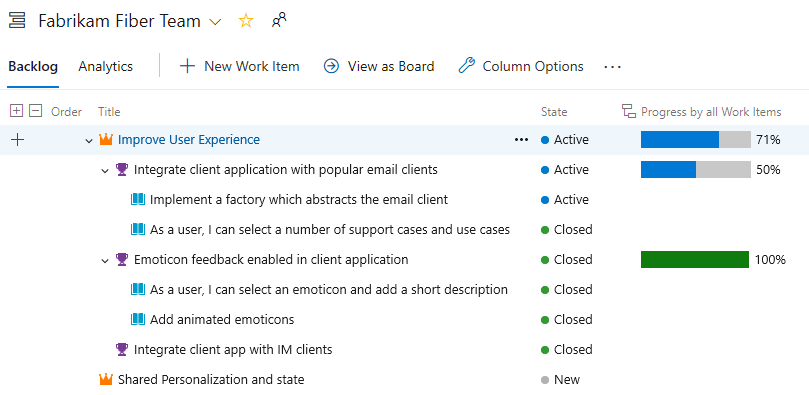
배달 계획은 서사시, 기능 및 기타 사용자 지정 포트폴리오 백로그의 롤업 보기를 지원합니다.
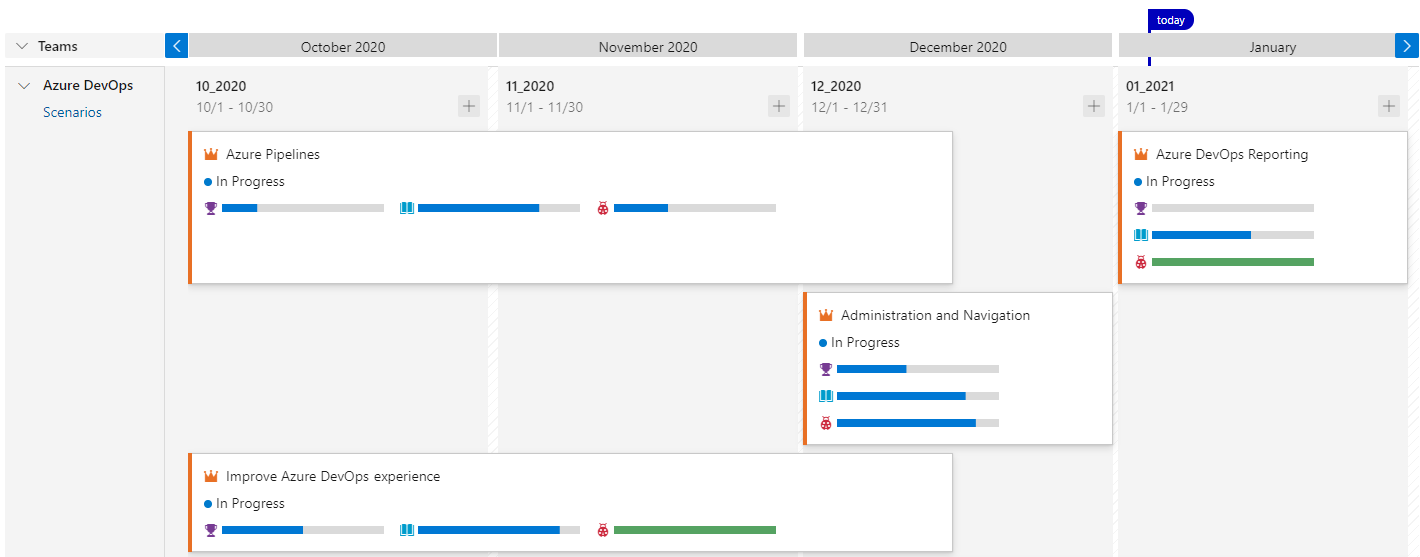
반복 경로 스프린트 릴리스 및 버전 관리
반복 경로는 작업이 설정된 기간에 할당되는 스크럼 및 스크럼반 프로세스를 지원합니다. 반복 경로를 사용하면 스프린트, 마일스톤 또는 기타 이벤트별 또는 시간 관련 기간으로 작업을 그룹화할 수 있습니다. 각 반복 또는 스프린트는 스프린트 주기라고 하는 정규 시간 간격에 해당합니다. 일반적인 스프린트 주기는 2주, 3주 또는 1개월입니다. 자세한 내용은 영역 및 반복 경로 정보를 참조 하세요.
반복 경로는 다음 이미지와 같이 플랫 목록이거나 릴리스 중요 시점 아래에 그룹화될 수 있습니다.
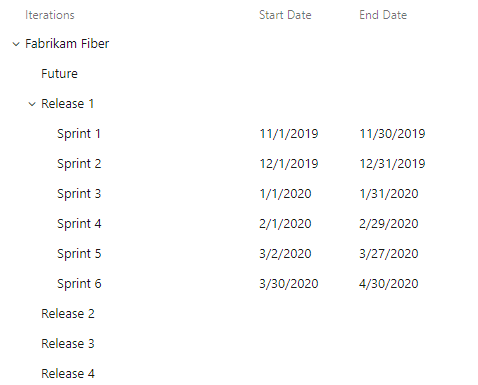
반복 경로는 Kanban 보드 도구에 영향을 주지 않지만 반복 경로를 보드의 필터로 사용할 수 있습니다. 자세한 내용은 Kanban 보드 필터링을 참조하세요.
다음 도구를 사용하려는 경우 반복 경로를 정의하고 팀에 할당합니다.
팁
팀이 반복 경로를 구독하거나 선택하지 않은 경우 해당 반복 경로가 팀 보기 또는 도구에 표시되지 않습니다.
시간 추적
스크럼 프로세스를 따르는 대부분의 조직은 스프린트 용량 계획에 대한 예상 시간을 사용합니다. Azure Boards 도구는 이 목적을 위해 추적 시간을 완벽하게 지원합니다. 사용되는 기본 필드는 일반적으로 스프린트의 끝에서 0으로 표시되는 작업 Remaining Work 필드입니다.
그러나 일부 조직에서는 청구 또는 시간 할당 레코드 기본 같은 다른 목적을 지원하기 위해 시간 추적이 필요합니다. 예상 작업 시간 및 완료된 작업에 대한 시간 값이 관심이 있습니다. Agile 및 CMMI 프로세스는 추적 시간에 사용하기 위해 이러한 필드Original EstimateCompleted Work(예: Remaining Work)를 제공합니다. 이러한 용도로 사용할 수 있습니다. 그러나 Azure Boards는 시간 추적에 대한 제한된 네이티브 지원을 제공합니다. 대신 Marketplace 확장을 사용하여 다른 시간 추적 요구 사항을 지원하는 것이 좋습니다.
참고 항목
Original Estimate, Completed WorkRemaining Work 필드는 Microsoft Project와의 통합을 지원하도록 설계되었습니다. Microsoft Project와의 통합 지원은 클라우드 서비스를 포함하여 Azure DevOps Server 2019 이상 버전에서 더 이상 사용되지 않습니다.
모든 팀에 영향을 주는 변경 내용 처리
프로젝트의 프로세스를 변경하면 해당 프로젝트의 모든 팀에 영향을 줍니다. 많은 변경 내용으로 인해 지원 팀이 크게 중단되지는 않지만 다음과 같은 변경 사항이 적용됩니다.
사용자 지정 필드
WIT에 사용자 지정 필드를 추가해도 특정 도구에는 직접적인 영향을 주지 않습니다. 대신 이러한 필드는 해당 작업 항목 내에 표시됩니다. 예를 들어 사용자 지정 숫자 필드를 도입하는 경우 백로그에서 롤업 계산에 사용할 수 있습니다. 또한 다음 보고 도구와 함께 이 사용자 지정 필드를 사용할 수 있습니다. 따라서 이 효과는 도구와 관련이 없지만 프로젝트의 요구에 맞게 작업 항목을 조정하는 기능을 향상시킵니다.
참고 항목
모든 기본 필드와 사용자 지정 필드는 컬렉션 또는 조직의 모든 프로젝트에서 공유됩니다. 프로세스에 대해 정의할 수 있는 1024개 필드의 제한이 있습니다.
사용자 지정 WIT
다음 표에서는 특정 범주에 사용자 지정 WIT를 추가할 때의 효과를 보여 줍니다.
Task
요구 사항
에픽 또는 기능
- 제품 백로그에 새 WIT의 자식 작업 항목이 표시됩니다.
- 스프린트 백로그 및 작업 보드에 새 WIT를 기반으로 하는 작업 항목이 표시됩니다.
- 새 WIT를 기반으로 하는 작업 항목이 제품 백로그 및 Kanban 보드에 표시됩니다.
- 각 팀은 새 WIT를 지원하도록 Kanban 보드를 구성해야 합니다.
- 새 WIT를 기반으로 하는 작업 항목이 해당 포트폴리오 백로그 및 Kanban 보드에 표시됩니다.
- 각 팀은 새 WIT를 지원하도록 Kanban 보드를 구성해야 합니다.
- 하나 이상의 포트폴리오 계획 도구에 새 WIT가 표시되지 않을 수 있습니다.
사용자 지정 워크플로
각 프로세스는 기본 워크플로를 지원합니다. 이 워크플로는 Kanban 보드 및 스프린트 태스크보드에 표시되는 기본 열을 정의합니다.
워크플로 상태: 사용자 스토리, Agile 프로세스
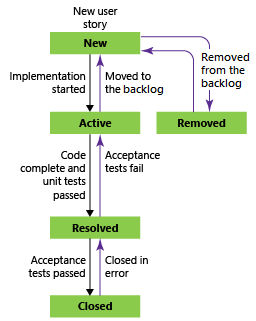
경우에 따라 팀은 이러한 기본 상태를 초과하는 작업의 상태 추적하려고 합니다. 지원은 다음 방법 중 하나로 제공됩니다.
- WIT에 사용자 지정 워크플로 상태 추가: 이 옵션은 모든 팀에 영향을 미치며 Kanban 보드 구성을 업데이트해야 합니다.
- Kanban 보드에 열 추가: 이 옵션은 열을 추가하는 팀에만 영향을 줍니다.
워크플로 상태와 Kanban 열은 모두 팀의 누적 흐름 다이어그램에 표시됩니다. 개인은 차트에 표시되는 열을 선택할 수 있습니다. 자세한 내용은 누적 흐름 다이어그램을 참조 하세요.
누가 변경할 수 있나요?
프로세스 수준, 프로젝트 수준 및 팀 수준 설정은 광범위한 영향을 미칠 수 있으므로 다음과 같은 필수 권한이 있는 사용자로 변경이 제한됩니다.
프로세스 수준 변경
상속된 프로세스를 만들거나 편집하거나 관리하고 프로젝트에 적용하려면 Project Collection 관리istrators 그룹의 구성원이어야 합니다. 또는 조직에서 만들기 프로세스, 삭제 프로세스, 프로세스 편집 또는 허용으로 설정된 필드 삭제에 해당하는 권한이 있어야 합니다. 작업 추적에 대한 권한 및 액세스 설정, 상속된 프로세스 사용자 지정을 참조하세요.
자세한 내용은 다음 문서를 참조하세요.
프로젝트 수준 변경 내용
영역 경로 또는 반복 경로를 추가하려면 Project 관리istrators 그룹의 구성원이어야 합니다.
또는 특정 노드에서 영역 경로 또는 반복 경로를 추가, 편집 및 관리하려면 다음 권한 중 하나 이상을 허용으로 설정해야 합니다.
- 자식 노드 만들기
- 이 노드 삭제
- 이 노드 편집
- 이 노드에서 사용 권한 보기
자세한 내용은 다음 문서를 참조하세요.
팀 수준 변경
팀 도구를 구성하려면 팀 관리자 또는 Project 관리istrators 그룹의 구성원이어야 합니다.
팀 관리자는 다음 작업을 수행합니다.
- 팀 멤버 추가
- 영역 및 반복 경로 구독
- 백로그 및 기타 일반적인 팀 설정 구성
- Kanban 보드 구성
- 팀 알림 관리
백로그 및 보드 구성에 대한 자세한 내용은 팀 도구 관리 및 구성을 참조 하세요.
다음 단계
관련된 문서
피드백
출시 예정: 2024년 내내 콘텐츠에 대한 피드백 메커니즘으로 GitHub 문제를 단계적으로 폐지하고 이를 새로운 피드백 시스템으로 바꿀 예정입니다. 자세한 내용은 다음을 참조하세요. https://aka.ms/ContentUserFeedback
다음에 대한 사용자 의견 제출 및 보기